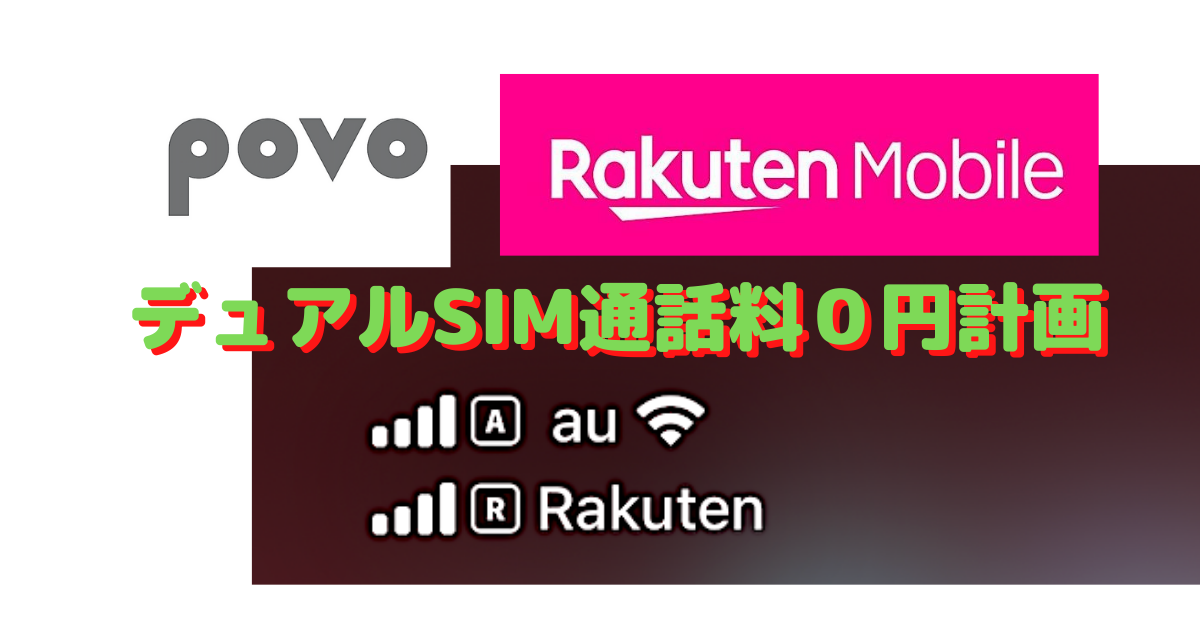
まずは楽天MobileのeSIMをセッティング!
5分間通話無料の割引きをしてくれそうにないpovoに対応するため,楽天MobileとのデュアルSIM体制にし,楽天の「Rakuten Link」を活用した「通話料0円計画」を実行に移しております。
今回は楽天MobileのeSIMをセッティングし,iPhone11ProでのデュアルSIMを完成させます。
先日楽天Mobileの申し込みを完了し,iPhone11ProのSIMロック解除も行っておりますので,準備は万端。楽天Mobile側からの開設手続き書類の到着を待っておりました。
3/20,2日ほどで書類が到着。23日のpovo受付開始に先立ち,まずは楽天Mobile側から片付けてしまいましょう。
尚,詳細なセッティングの方法に関しては,以下のような詳しいサイトを参照なさってください。
予習しておけば設定は楽々
佐川急便から「要本人確認」で送られてきたのは一冊の薄い説明書のみ。今回はeSIMでのオーダーですので,当然物理SIMは入っておりません。
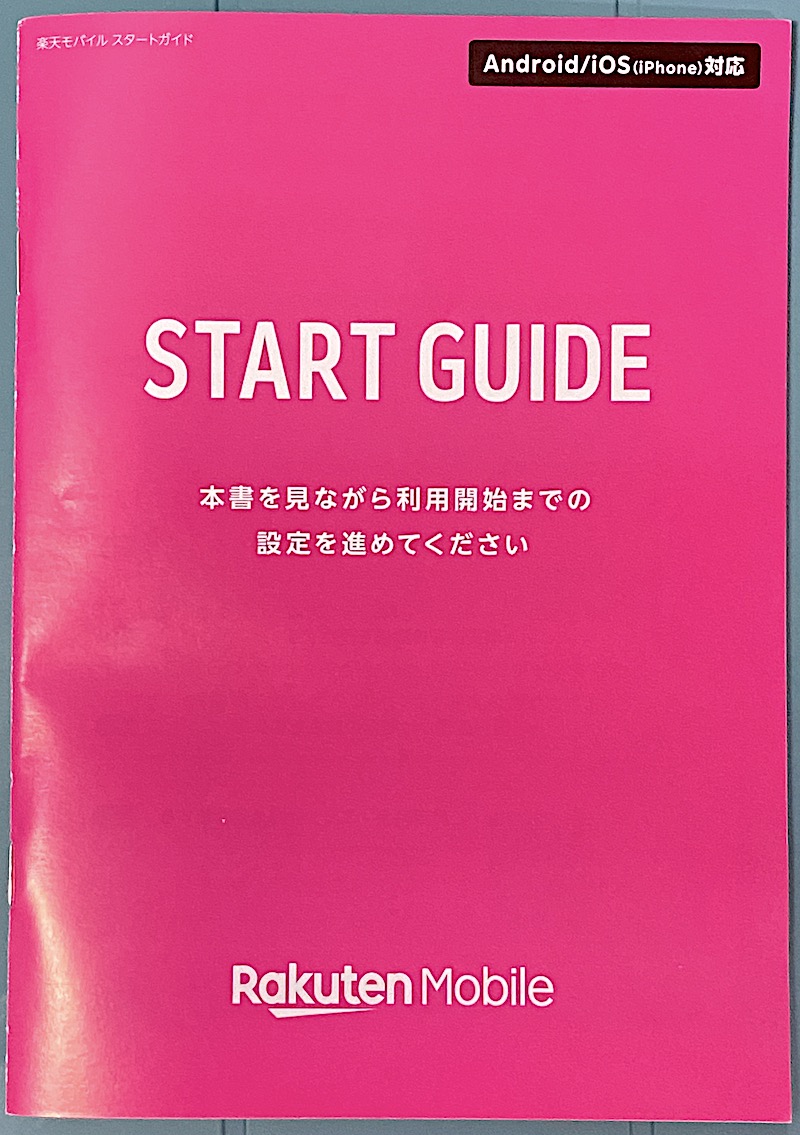
この裏表紙に,初期設定用のQRコードがありますので,それを今回楽天MobileのeSIMをセッティングするものとは別のデバイスで読み取る必要があります。私はiPadで行いました。
それでですね…。
この「START GUIDE」ですが,ネット上でもすこぶる評判がよろしくありません。「Androidの場合」「iPhoneの場合」「QRコードリーダーアプリの有無」等,様々なパターンの導入の仕方について網羅しようといているのですが,確かにどこを見ればいいのかがあやふやな出来になっています。
設定の仕方に関しては,ネット上の記事やYouTubeの動画等,たくさんの参考となる資料がありますので,まずはそちらで「予習」しておくことを強くお勧めします。それさえ見ておけば,何を変更しなくてはならないかが頭に入ってきますので。
設定の項目自体は多くありませんし,難しくもありません。
さあ,設定開始です!
①eSIMを読み込もう
別デバイスでQRコードを読み込むと,「my楽天モバイル」のアプリ上で本人確認を行うことで,eSIMセッティング用のQRコードが表示されます。
それを,楽天MobileのeSIMを入れるiPhoneで撮影すると,何だか拍子抜けするほど簡単に,読み込み終了です。
②楽天回線の開通手続きをしよう
次に,回線の開通手続きを行います。
iPhoneの「設定」→「モバイル通信」→「モバイル通信プランを追加」で楽天Mobileの追加設定を行います。
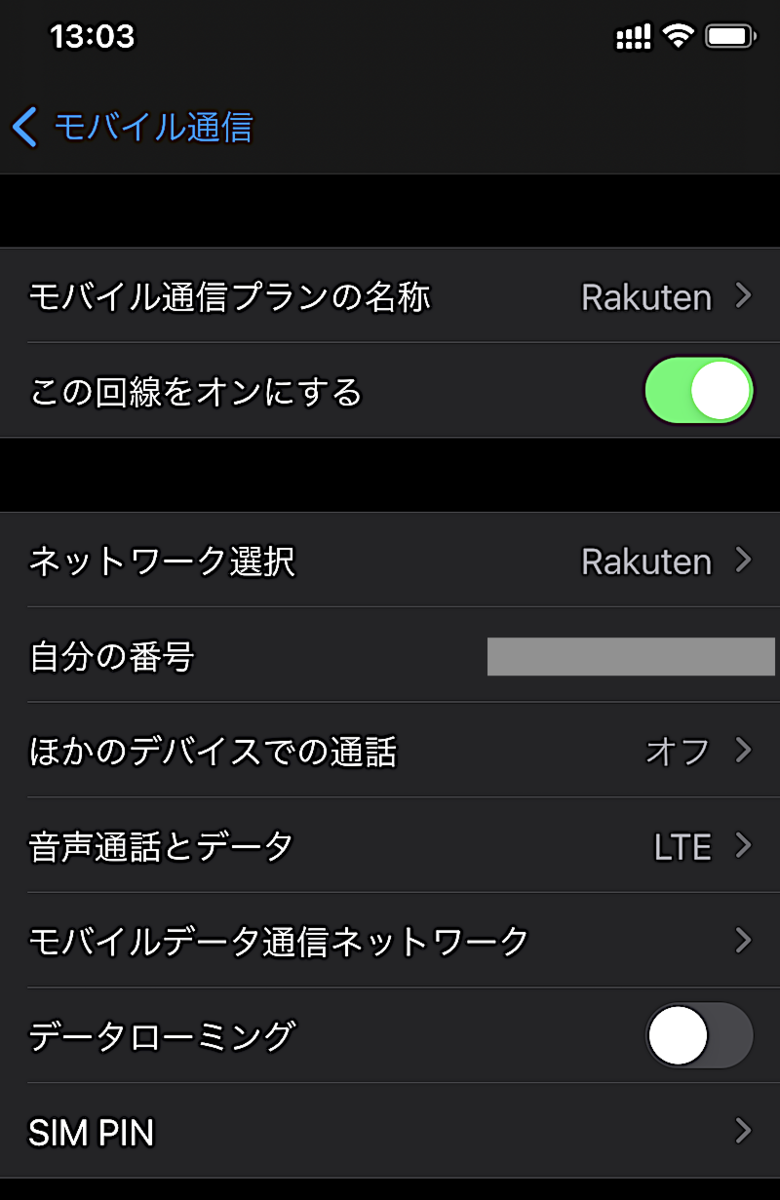
「音声通話とデータ」から,VoLTEをオンにする必要があります。
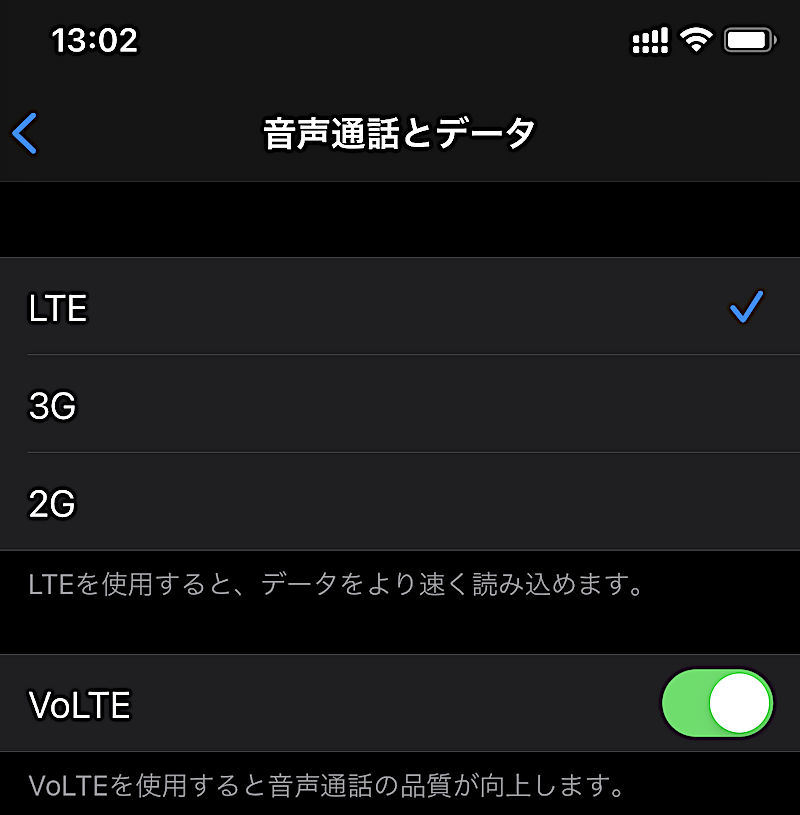
さらに,「モバイルデータ通信ネットワーク」から,「モバイルデータ通信」と「インターネット共有」のAPN欄に「rakuten.jp」と打ち込みます。これで楽天Mobileでのテザリングが可能となります。
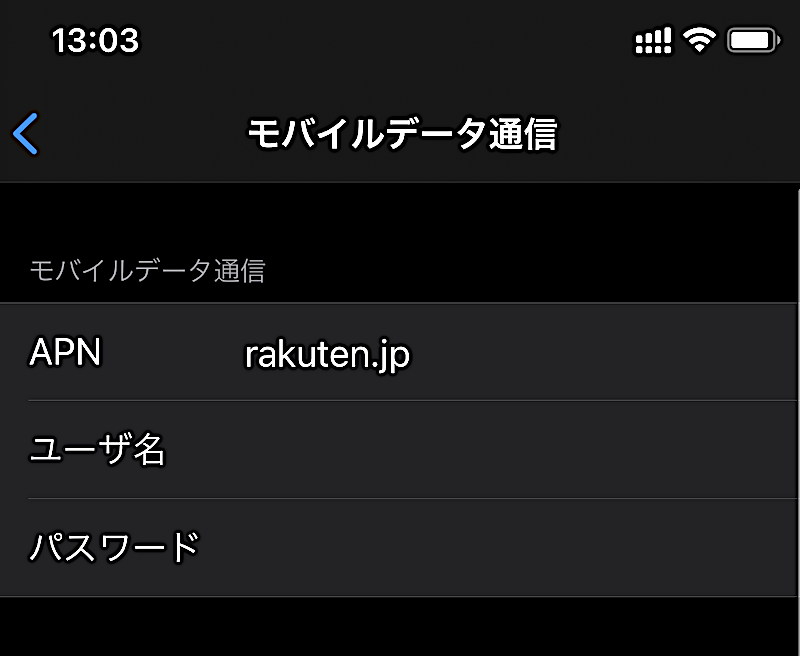
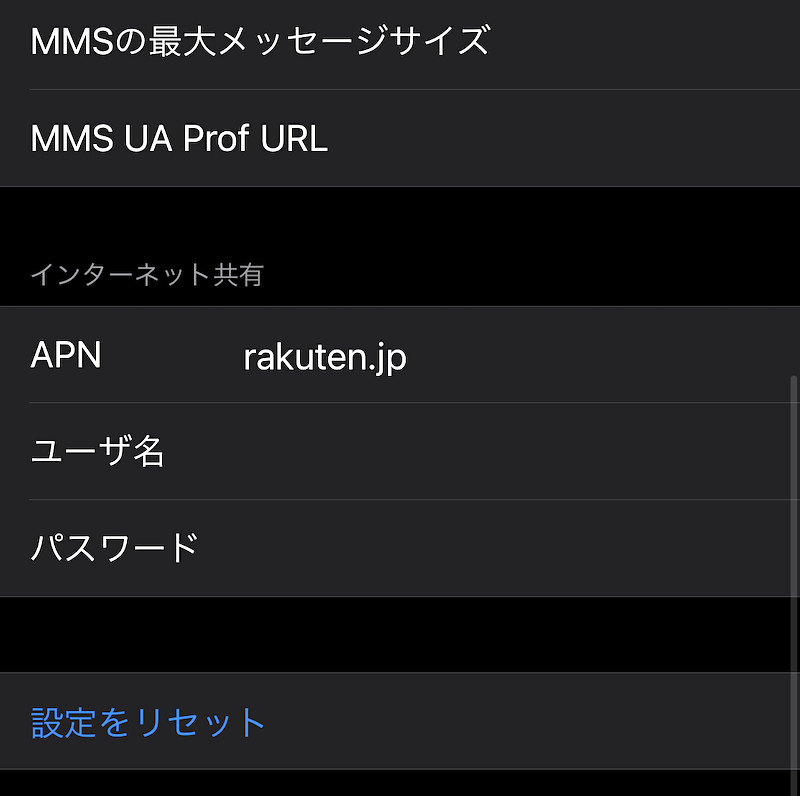
さあ,これでiPhone11Pro上でのデュアルSIM状態体制が確立しました。
デュアルSIM状態になると,ホーム画面上部の表示が以下のように変わります(画像は,デフォルト回線の設定後のもの)。

電波のインジケータが二段表示になっています。
通知センターを見ると,それぞれの回線名も表示されるようになります。(回線名は任意で設定可能)
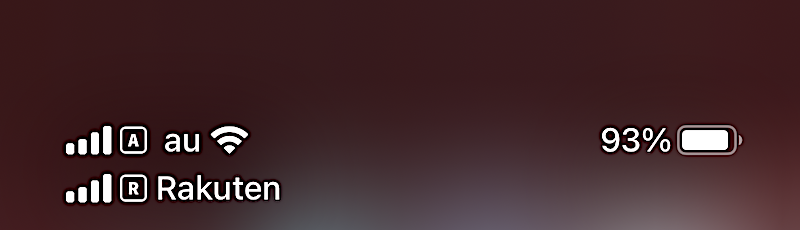
この表示を見るだけで,何だか気分が上がってきますね。
楽天回線ですが,秋田市内の中央部では問題なく4本のアンテナが立っております。
郊外ではどうかなど,今後調べてみようかと思いますが,auとの両刀使いにおいては,問題なく使えそうです!
③デフォルトの設定をしよう
次がメインイベント。モバイルデータ回線,通話のデフォルトの設定です。
そもそもの今回の狙いは,データ通信はpovoのau回線で,通話は楽天回線で行うことで,「通話料0円」を狙うものです。
「設定」の「モバイル通信」をタップすると,このような画面になります。
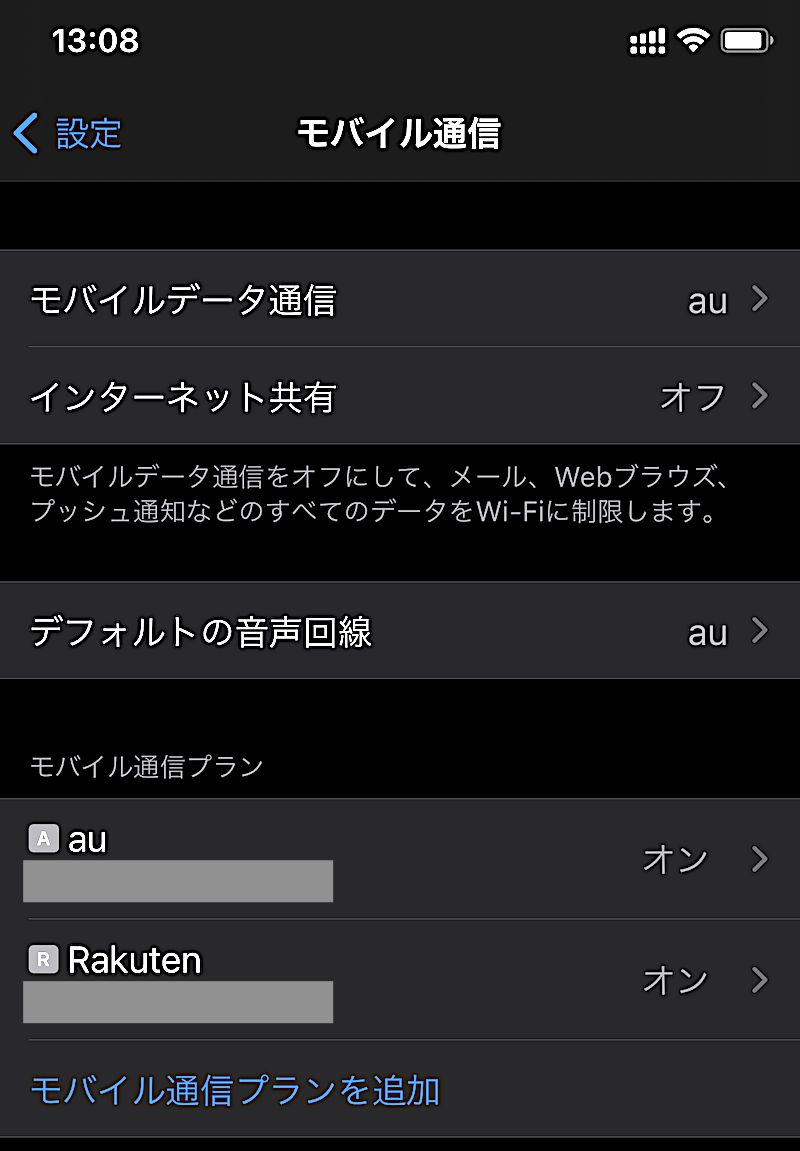
ここで「モバイルデータ通信」をタップすると,以下の画面に。
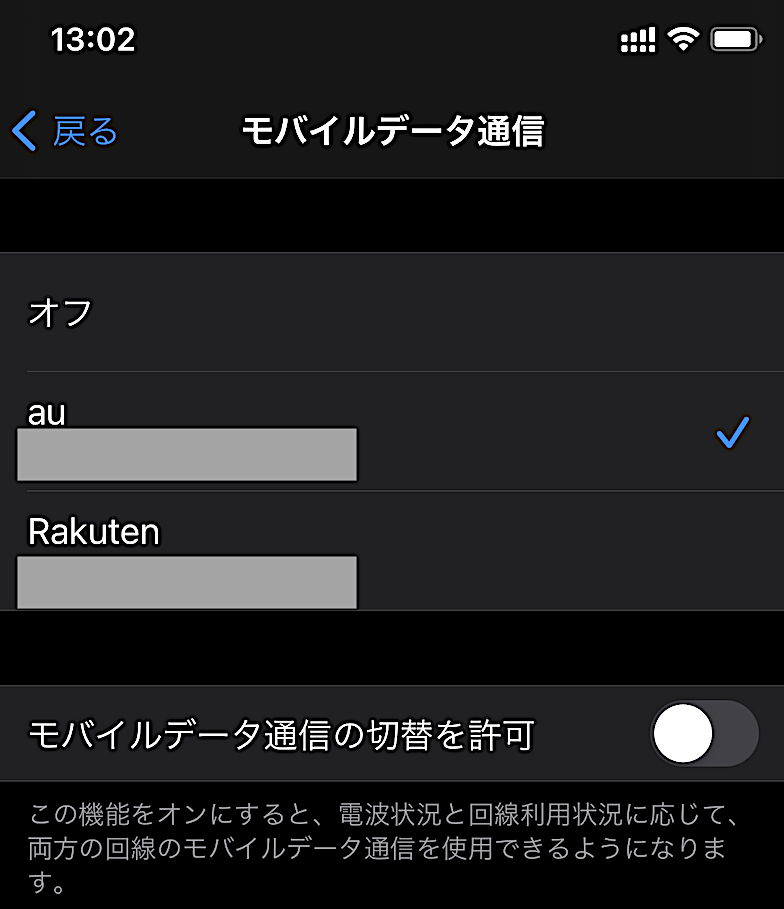
この画面上で,モバイルデータ通信を行う主回線を選択することができます。今回は当然「au」に。
「通話」に関しては,「こちらからかける電話を無料にする」ということが大前提です。これまでのau回線の電話番号は,友人等に伝わっているもので,それを楽天の電話番号に変えてもらうのは手間ですし,着信に関しては料金が発生しないわけで,この部分には手を付けないことにしました。
つまり,「デフォルトの音声回線」はこれまで同様に「au」とし,こちらからかける場合には楽天回線を使う…ということです。
なんと言っても,「Rakuten Link」アプリから電話をかけると,通話料が「無料」となるわけで,これはデフォルトの回線がauであっても,「Rakuten Link」経由だと楽天モバイルの番号が使用される…という,なんともおいしい状況だからこそできる技です。
この際,「Rakuten Link」上での通話はモバイルデータが使用されます。モバイルデータ通信の優先をauとしているため,Rakuten回線の電話番号を使用していながらもデータはauのものを消費するという,おもしろい状況が生まれるわけです。
これで,「povo + 楽天MobileのiPhoneデュアルSIMで通話料0円計画」の下準備ができました。
後はpovoの受付を待つばかりです。